วิธีย่อขนาดหน้าจอใน Windows 10

บทความนี้จะแสดงวิธีย่อขนาดหน้าจอใน Windows 10 เพื่อให้คุณใช้งานได้อย่างมีประสิทธิภาพ

Wifi ฟรีเป็นสิ่งที่มหัศจรรย์อย่างยิ่งในชีวิตเทคโนโลยีสมัยใหม่ในปัจจุบัน อย่างไรก็ตาม เครือ ข่ายสาธารณะนี้มาพร้อมกับความเสี่ยงมากมายสำหรับคุณ โดยเฉพาะอย่างยิ่งเมื่อคุณสูญเสียเงินทั้งหมดที่สะสมอยู่ในบัญชีธนาคารของคุณ
เราได้รวบรวม10 สิ่งที่สำคัญอย่างยิ่งที่คุณควรจำไว้เมื่อเชื่อมต่อกับเครือข่าย Wifi ฟรีเพื่อให้แน่ใจว่าคุณจะไม่ตกเป็นเหยื่อเมื่อใช้ Wifi ฟรี
1. อย่าใช้บริการธนาคารทางอินเทอร์เน็ตหรือป้อนข้อมูลบัตรธนาคารของคุณ
 © Depositphotos
© Depositphotos
วิธีเดียวที่จะป้องกันตัวเองจากการโจรกรรมข้อมูลคือการใช้การรับส่งข้อมูลบนมือถือเพื่อซื้อสินค้าออนไลน์หรือบริการธนาคารทางอินเทอร์เน็ต การจ่ายเงินสำหรับการใช้งานเมกะไบต์จะเป็นราคาที่สมเหตุสมผลเพื่อความปลอดภัยของบัญชีของคุณ
2. ปิด Wifi หากไม่ได้ใช้อินเทอร์เน็ต
การปิด Wifi เมื่อไม่ได้ใช้อินเทอร์เน็ตช่วยให้คุณแก้ปัญหา 3 ประการได้ในเวลาเดียวกัน: แบตเตอรี่หมด การเชื่อมต่ออัตโนมัติไปยังเครือข่ายหลอกลวง และอีเมลโฆษณาที่น่ารำคาญ เพื่อป้องกันปัญหาเหล่านี้เพิ่มเติม คุณสามารถติดตั้ง ส่วนขยาย DoNotTrackMeบนเบราว์เซอร์ของคุณได้ ซึ่งจะป้องกันไม่ให้อุปกรณ์ติดตามกิจกรรมของคุณ
3. เชื่อมต่ออินเทอร์เน็ตโดยใช้เครือข่ายส่วนตัวเสมือน VPN
VPN ( Virtual Private Network ) หรือที่รู้จักกันในชื่อเครือข่ายส่วนตัวเสมือนจะช่วยให้คุณสามารถออนไลน์ได้โดยไม่เปิดเผยตัวตน ซึ่งหมายความว่าเว็บไซต์ที่คุณเยี่ยมชมสามารถดูได้เฉพาะที่อยู่ IP ของเครือข่ายเสมือน ไม่ใช่ที่อยู่ IP ของคุณเอง
เครือข่ายเช่น VPN มักจะต้องเสียเงินและทำให้การเชื่อมต่อของคุณช้าลง อย่างไรก็ตามราคาไม่สูงเกินไปและผู้ให้บริการ VPN ส่วนใหญ่ยังมีบริการฟรี
4. อย่าปล่อยให้อุปกรณ์ของคุณจำเครือข่าย "ฟรี" นั้น

อุปกรณ์ส่วนใหญ่จะจดจำและเชื่อมต่อกับฮอตสปอตที่เคยใช้อย่างน้อยหนึ่งครั้งก่อนหน้านี้โดยอัตโนมัติ ผู้ฉ้อโกงสามารถสร้างจุดเข้าใช้งานที่มีชื่อเดียวกัน เพื่อที่ว่าเมื่อคุณไม่ใส่ใจและเข้าถึงจุดเหล่านั้น พวกเขาก็สามารถรับข้อมูลส่วนบุคคลของคุณหรือแม้แต่บัญชีธนาคารของคุณได้
5. ใส่ใจกับชื่อของเครือข่าย "ฟรี" ที่คุณตั้งใจจะเชื่อมต่อ
 © Depositphotos
© Depositphotos
แฮกเกอร์มักใช้เครือข่ายที่มีชื่อคล้ายกับเครือข่ายที่มีอยู่ในบริเวณใกล้เคียง ข้อแตกต่างเพียงอย่างเดียวคือฮอตสปอตของแท้ต้องมีการชำระเงินหรือการอนุญาต/รหัสผ่าน ในขณะที่ฮอตสปอตปลอมมักจะใช้งานได้ฟรี ดังนั้น ก่อนที่จะเชื่อมต่อกับเครือข่ายฟรีให้ถามเจ้าของสถานที่นั้นเกี่ยวกับชื่อเครือข่าย Wifiฟรี
6. ติดตั้งซอฟต์แวร์ป้องกันไวรัสที่มีคุณภาพ

ใช้โปรแกรมป้องกันไวรัสเวอร์ชันล่าสุดเสมอ ในปัจจุบันนี้มีวิธีใหม่ๆ มากมายในการแฮ็กบัญชีของคุณ ดังนั้นคุณควรอัปเดตซอฟต์แวร์ป้องกันไวรัสของคุณเป็นประจำ
นอกจากนี้ ซอฟต์แวร์ป้องกันไวรัสยังเตือนคุณเกี่ยวกับการเชื่อมต่อฮอตสปอตปลอมที่อาจเกิดขึ้น เพื่อที่คุณจะได้ไม่รู้สึกเป็นส่วนตัวเมื่อเข้าถึง Wifi ฟรี
7. เลือกเครือข่ายที่มีการตรวจสอบสิทธิ์แบบ 2 ขั้นตอน
การเชื่อมต่อเครือข่ายใดๆ ที่ไม่ต้องมีขั้นตอนการรับรองความถูกต้องเพิ่มเติมเมื่อเชื่อมต่อมักเป็นเครือข่ายที่หลอกลวง เพื่อความปลอดภัย ให้เลือกฮอตสปอ ตที่ต้องป้อนรหัสที่ส่งไปยังโทรศัพท์ของคุณเป็นข้อความวิธีนี้จะปกป้องคุณจากขโมยออนไลน์เมื่อเข้าถึงเครือข่ายฟรี

8. เก็บรหัสผ่านที่เข้ารหัสไว้
แม้ว่าเราจะรู้ชัดเจนว่าเราไม่ควรบันทึกรหัสผ่านบนอุปกรณ์ของเรา แต่พวกเราหลายคนก็ยังทำเช่นนั้น ความประมาทนี้ช่วยให้อาชญากรออนไลน์เข้าถึงข้อมูลของคุณได้อย่างง่ายดายโดยไม่ตั้งใจ หากคุณยังคงต้องการจัดเก็บรหัสผ่านบนอุปกรณ์ของคุณ อย่างน้อยคุณควรใช้เครื่องมือจัดการรหัสผ่านเพื่อเข้ารหัสข้อมูลรหัสผ่านของคุณ
9. ตรวจสอบ URL ของเว็บไซต์ที่คุณต้องการเข้าถึง
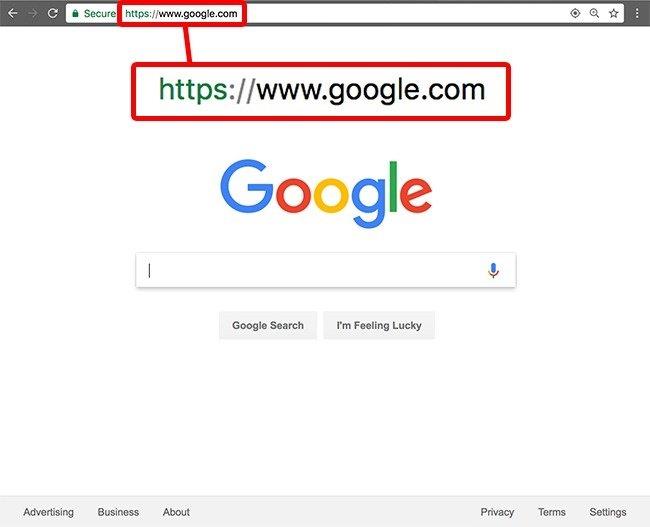
เครือข่ายปลอมอาจเปลี่ยนเส้นทางไปยังเว็บไซต์ที่มีชื่อเสียง แต่จริงๆ แล้วเป็นเพียงเว็บไซต์ที่มีจุดมุ่งหมายเพื่อรวบรวมข้อมูลส่วนบุคคลของคุณ หากคุณเห็นอักขระแปลกๆ ใน URL เว็บไซต์ที่คุณคุ้นเคย นี่อาจเป็นเว็บไซต์ที่ไม่ผ่านการรับรองความถูกต้อง
Google.com และ มาตราoogle.com ไม่ใช่เว็บไซต์เดียวกัน!ตรวจสอบให้แน่ใจว่าใช้เบราว์เซอร์ที่น่าเชื่อถือและปลอดภัย เนื่องจากเบราว์เซอร์ที่มีคุณภาพจะตรวจจับความคลาดเคลื่อนและเตือนคุณ
10. ใช้การเชื่อมต่อที่ปลอดภัย
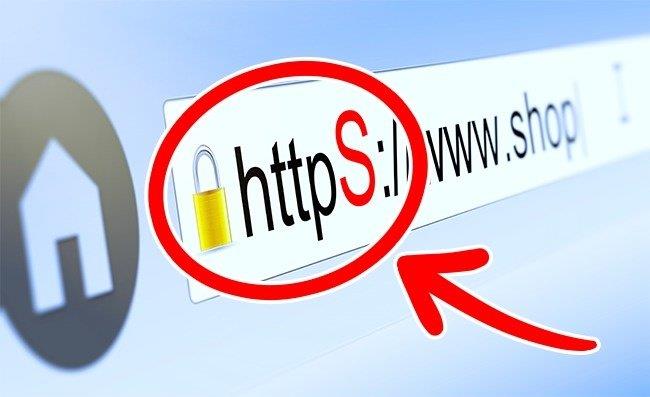 © Depositphotos
© Depositphotos
การเชื่อมต่อที่ปลอดภัยนั้นง่ายต่อการจดจำ: URL จะขึ้นต้นด้วยhttps://แทนที่จะเป็นเพียงhttp://ตามปกติ เว็บไซต์บางแห่งเช่น Google มักใช้การเชื่อมต่อที่ปลอดภัยในการถ่ายโอนข้อมูล
หากคุณต้องการให้เว็บไซต์ทั้งหมดปลอดภัย ให้ติดตั้ง ส่วนขยาย HTTPS Everywhereซึ่งเข้ากันได้กับเบราว์เซอร์ยอดนิยมทั้งหมด
ดูเพิ่มเติม: 10 เคล็ดลับการประหยัดเงินที่มีประโยชน์อย่างยิ่งที่หลายคนมักพลาด
ขอให้สนุก!
บทความนี้จะแสดงวิธีย่อขนาดหน้าจอใน Windows 10 เพื่อให้คุณใช้งานได้อย่างมีประสิทธิภาพ
Xbox Game Bar เป็นเครื่องมือสนับสนุนที่ยอดเยี่ยมที่ Microsoft ติดตั้งบน Windows 10 ซึ่งผู้ใช้สามารถเรียนรู้วิธีเปิดหรือปิดได้อย่างง่ายดาย
หากความจำของคุณไม่ค่อยดี คุณสามารถใช้เครื่องมือเหล่านี้เพื่อเตือนตัวเองถึงสิ่งสำคัญขณะทำงานได้
หากคุณคุ้นเคยกับ Windows 10 หรือเวอร์ชันก่อนหน้า คุณอาจประสบปัญหาในการนำแอปพลิเคชันไปยังหน้าจอคอมพิวเตอร์ของคุณในอินเทอร์เฟซ Windows 11 ใหม่ มาทำความรู้จักกับวิธีการง่ายๆ เพื่อเพิ่มแอพพลิเคชั่นลงในเดสก์ท็อปของคุณ
เพื่อหลีกเลี่ยงปัญหาและข้อผิดพลาดหน้าจอสีน้ำเงิน คุณต้องลบไดรเวอร์ที่ผิดพลาดซึ่งเป็นสาเหตุของปัญหาออก บทความนี้จะแนะนำวิธีถอนการติดตั้งไดรเวอร์บน Windows โดยสมบูรณ์
เรียนรู้วิธีเปิดใช้งานแป้นพิมพ์เสมือนบน Windows 11 เพื่อเพิ่มความสะดวกในการใช้งาน ผสานเทคโนโลยีใหม่เพื่อประสบการณ์ที่ดียิ่งขึ้น
เรียนรู้การติดตั้งและใช้ AdLock เพื่อบล็อกโฆษณาบนคอมพิวเตอร์ของคุณอย่างมีประสิทธิภาพและง่ายดาย
เวิร์มคอมพิวเตอร์คือโปรแกรมมัลแวร์ประเภทหนึ่งที่มีหน้าที่หลักคือการแพร่ไวรัสไปยังคอมพิวเตอร์เครื่องอื่นในขณะที่ยังคงทำงานอยู่บนระบบที่ติดไวรัส
เรียนรู้วิธีดาวน์โหลดและอัปเดตไดรเวอร์ USB บนอุปกรณ์ Windows 10 เพื่อให้ทำงานได้อย่างราบรื่นและมีประสิทธิภาพ
หากคุณต้องการเรียนรู้เพิ่มเติมเกี่ยวกับ Xbox Game Bar และวิธีปรับแต่งให้เหมาะกับประสบการณ์การเล่นเกมที่สมบูรณ์แบบของคุณ บทความนี้มีข้อมูลทั้งหมด








